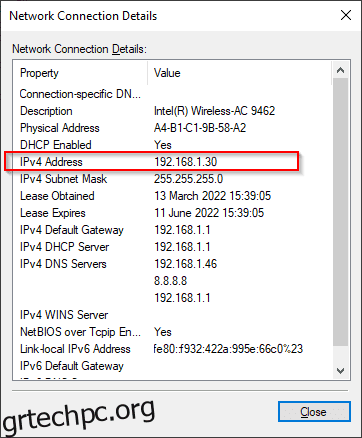Μια διεύθυνση IP (εσωτερικό πρωτόκολλο) είναι ένα μοναδικό αναγνωριστικό που προσδιορίζει μια συσκευή στο Διαδίκτυο που είναι συνδεδεμένη με το πρωτόκολλο TCP/IP και ενεργοποιημένη επικοινωνία μέσω αυτού. Ένα από τα πιο κοινά και δημοφιλή παραδείγματα δικτύου που βασίζεται σε διευθύνσεις IP είναι ο Παγκόσμιος Ιστός και το Διαδίκτυο.
Η διεύθυνση κάθε συσκευής σε ένα υποδίκτυο IP (ένα είδος υποσυνόλου πλήρους εύρους IP) θα πρέπει πάντα να είναι μοναδική, σημαίνει ότι δύο συσκευές στο ίδιο υποδίκτυο δεν μπορούν να έχουν την ίδια διεύθυνση IP, διαφορετικά θα προκαλέσει διένεξη διεύθυνσης IP.
Για το IPv4, η μορφή του μπορεί να είναι 4 οκτάδες όπως το xxxx όπου κάθε οκτάδα είναι 8 bit ή 0 έως 255 σε δεκαδικό. Π.χ. 201.112.192.230. Οι διευθύνσεις IPv6 υποστηρίζουν πολύ μεγαλύτερο εύρος και έχουν τη μορφή y:y:y:y:y:y:y:y, όπου κάθε y είναι ένα τμήμα που μπορεί να κυμαίνεται μεταξύ 0 και FFFF σε δεκαεξαδικό όπως 2001:0db8:0001:0000: 0000:0ab9:C0A8:0102.
Μια διεύθυνση IP βοηθά στη διεύθυνση τοποθεσίας της συνδεδεμένης συσκευής και στην αναγνώριση της διεπαφής δικτύου.
Επίσης, πρέπει να θυμόμαστε ότι κάθε συνδεδεμένη συσκευή μπορεί να έχει δύο τύπους διευθύνσεων IP:
- Μια ιδιωτική ή εσωτερική διεύθυνση IP
- Μια δημόσια ή εξωτερική διεύθυνση IP
Οι εσωτερικές διευθύνσεις IP προορίζονται για ανταλλαγή μηνυμάτων και συνδεσιμότητα εντός του εσωτερικού δικτύου. Οι συσκευές με αυτές τις διευθύνσεις δεν είναι προσβάσιμες παγκοσμίως και είναι προσβάσιμες μόνο εντός του LAN. Επιπλέον, η ίδια εσωτερική IP μπορεί να χρησιμοποιηθεί σε δύο διαφορετικά υποδίκτυα δικτύου, επομένως δεν είναι απαραίτητα μοναδικά αναγνωριστικά.
Ενώ οι εξωτερικές διευθύνσεις IP είναι παγκοσμίως προσβάσιμες στο Διαδίκτυο. Δεδομένου ότι οι διευθύνσεις είναι μοναδικές στο Διαδίκτυο, καθορίζει επίσης τη θέση των συσκευών από τις οποίες συνδέεται. Επειδή το IANA (Internet Assigned Number Authority) εκχωρεί ένα μοναδικό εύρος διευθύνσεων σε διάφορες χώρες.
Πίνακας περιεχομένων
Windows
Χρήση της γραμμής εντολών
Όταν εκτελείτε την εντολή ipconfig στη γραμμή εντολών των Windows, θα εμφανίσει όλους τους προσαρμογείς δικτύου που βρίσκονται στο σύστημά σας των Windows. Μπορεί να υπάρχουν πολλές διευθύνσεις IP σε αυτήν τη λίστα με βάση τη συνδεσιμότητα σας, όπως ethernet, Wi-Fi κ.λπ.
Εδώ είναι ένα παράδειγμα:
Κέντρο δικτύου και κοινής χρήσης
Μια άλλη μέθοδος με την οποία μπορείτε να βρείτε τη διεύθυνση IP του συστήματος/του προσαρμογέα δικτύου σας είναι ανοίγοντας το Κέντρο δικτύου και κοινής χρήσης. Για αυτό, ανοίξτε τον Πίνακα Ελέγχου και μεταβείτε στο Δίκτυο και Διαδίκτυο -> Κέντρο δικτύου και κοινής χρήσης -> Συνδέσεις:
Δείτε πώς φαίνεται:
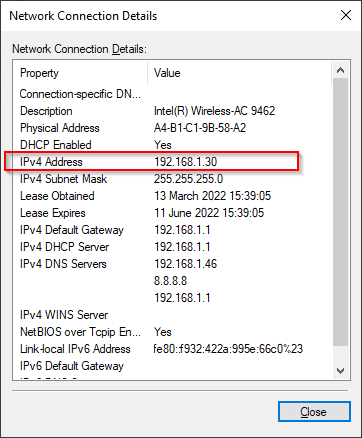
Εφαρμογή ρυθμίσεων
Ανοίξτε την εφαρμογή Ρυθμίσεις από το μενού Έναρξη. Στη συνέχεια, μεταβείτε στο Δίκτυο & Διαδίκτυο -> Επιλέξτε τον τύπο σύνδεσής σας (εδώ είναι Wi-Fi) -> Ιδιότητες υλικού. Ακολουθεί ένα στιγμιότυπο οθόνης που δείχνει λεπτομέρειες δικτύου από την εφαρμογή Ρυθμίσεις:
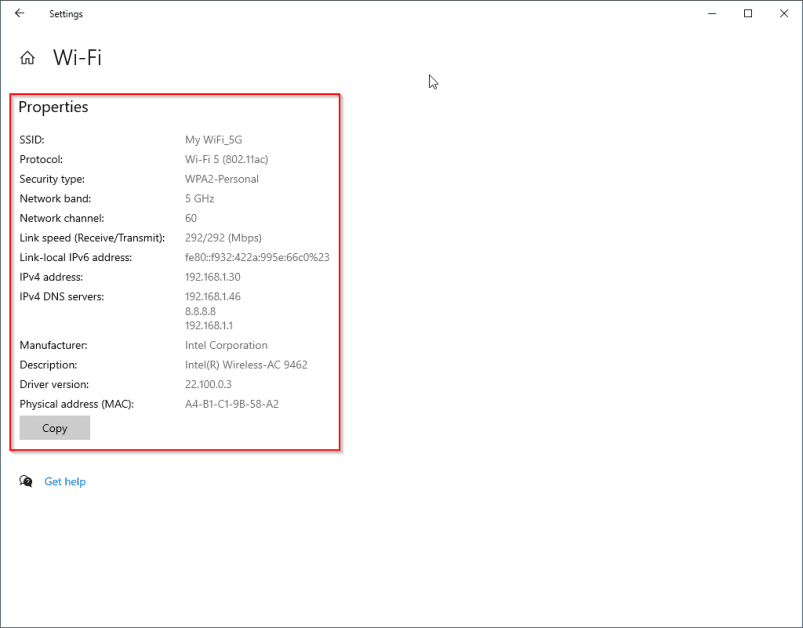
Linux
Το Linux προσφέρει μια σειρά επιλογών για να ελέγξετε τη διεύθυνση IP του συστήματός σας. Εκτός από τη διαχείριση δικτύου GUI που βασίζεται στη διανομή Linux, υπάρχει ένα σύνολο κοινών εντολών CLI που υποστηρίζονται κυρίως σε διαφορετικές διανομές από προεπιλογή. Έτσι, θα καλύψουμε τέτοιες εντολές.
Εντολή ip
Η εντολή ip έχει πολλές επιλογές. Για να παραθέσετε όλες τις διεπαφές δικτύου, χρησιμοποιήστε μια εντολή ip ή καθορίστε το όνομα της διεπαφής δικτύου όπως φαίνεται παρακάτω.
$ ip addr show eth0 6: eth0: mtu 1500 qdisc mq state UP group default qlen 1000 link/ether 00:15:5d:8c:b4:c4 brd ff:ff:ff:ff:ff:ff inet 172.23.120.4/20 brd 172.23.127.255 scope global eth0 valid_lft forever preferred_lft forever inet6 fe80::215:5dff:fe8c:b4c4/64 scope link valid_lft forever preferred_lft forever $
όνομα κεντρικού υπολογιστή Εντολή
Η εντολή hostname με σημαία -I μπορεί να καταγράψει όλες τις IP που είναι συνδεδεμένες στις διαφορετικές διεπαφές δικτύου σας.
$ hostname -I 172.23.120.4 10.42.0.0 10.42.0.1 $
Εντολή ifconfig
Όπως η εντολή ip, το ifconfig ήταν η προεπιλεγμένη εντολή για την προβολή/τροποποίηση των παραμέτρων δικτύου σε ένα σύστημα Linux, αν και εξακολουθεί να υποστηρίζεται από πολλές διανομές. Μπορείτε να χρησιμοποιήσετε το ifconfig -a για να προβάλετε όλους τους προσαρμογείς δικτύου και τις IP τους ή για να καθορίσετε μια συγκεκριμένη διεπαφή δικτύου με χρήση ifconfig:
$ ifconfig eth0
eth0: flags=4163<UP,BROADCAST,RUNNING,MULTICAST> mtu 1500
inet 172.23.120.4 netmask 255.255.240.0 broadcast 172.23.127.255
inet6 fe80::215:5dff:fe8c:b4c4 prefixlen 64 scopeid 0x20<link>
ether 00:15:5d:8c:b4:c4 txqueuelen 1000 (Ethernet)
RX packets 1339936 bytes 1152733066 (1.1 GB)
RX errors 0 dropped 0 overruns 0 frame 0
TX packets 393472 bytes 333379281 (333.3 MB)
TX errors 0 dropped 0 overruns 0 carrier 0 collisions 0
$
Όλες οι παραπάνω μέθοδοι θα σας δείξουν την εσωτερική IP του προσαρμογέα δικτύου σας. Για να προβάλετε την εξωτερική ή δημόσια διεύθυνση IP από το τερματικό Linux, μπορείτε να δοκιμάσετε οποιοδήποτε από τα παρακάτω κοινά εργαλεία (σημειώστε ότι όλες αυτές οι εντολές επικοινωνούν με μια εξωτερική υπηρεσία για την ανάκτηση της δημόσιας IP σας):
$ curl ifconfig.me $ curl ident.me $ curl ipinfo.io/ip $ dig +short myip.opendns.com @resolver1.opendns.com $ host myip.opendns.com resolver1.opendns.com
Μακ
Σε Mac, μπορείτε είτε να ακολουθήσετε τη μέθοδο GUI ή τερματικού για να λάβετε τη διεύθυνση IP σας.
Μέθοδος GUI
- Ανοίξτε τις Προτιμήσεις συστήματος από το μενού της Apple.
- Κάντε κλικ στην Προβολή στο επάνω μενού και επιλέξτε Δίκτυο.
- Επιλέξτε τη σωστή σύνδεση δικτύου από το αριστερό μενού.
- Στα δεξιά, θα μπορείτε να δείτε τη διεύθυνση IP του Mac σας.
Μέθοδος CLI
- Ανοίξτε το τερματικό στο Mac σας.
- Τώρα, για σύνδεση ethernet, μπορείτε να χρησιμοποιήσετε την εντολή ipconfig getifaddr en1 για να λάβετε τη διεύθυνση IP.
Πρώην:
[email protected] ~ % ipconfig getifaddr en1 192.168.1.117 [email protected] ~ %
IP των ιστοσελίδων
Εκτός από τις ιδιωτικές και τις δημόσιες διευθύνσεις IP του συστήματός σας, υπάρχει δημόσια IP ιστοτόπων στο Διαδίκτυο που επικοινωνείτε μέσω προγραμμάτων περιήγησης ιστού ή άλλων εφαρμογών. Αν και χρησιμοποιείτε ονόματα DNS για να ανοίξετε έναν ιστότοπο ή να μιλήσετε μαζί του, οι υπολογιστές χρησιμοποιούν διευθύνσεις IP στο backend για να κάνουν αυτή την επικοινωνία να λειτουργεί.
Μπορούμε να ρωτήσουμε την IP ενός ιστότοπου χρησιμοποιώντας ορισμένα κοινά διαθέσιμα βοηθητικά προγράμματα σε οποιοδήποτε σύστημα, όπως το ping, το nslookup και το dig. Αν και το ping δεν είναι κάτι που χρησιμοποιείται αποκλειστικά για την ανάκτηση IP, λαμβάνει την IP κατά τη διαδικασία και μπορεί να προβληθεί στην έξοδο. Επιπλέον, είναι ένα κοινό βοηθητικό πρόγραμμα που διατίθεται σε διάφορα λειτουργικά συστήματα. Εδώ είναι όλες αυτές οι εντολές σε δράση:
ping
$ ping -c4 wikipedia.com PING wikipedia.com (91.198.174.194) 56(84) bytes of data. 64 bytes from ncredir-lb.esams.wikimedia.org (91.198.174.194): icmp_seq=1 ttl=57 time=7.53 ms 64 bytes from ncredir-lb.esams.wikimedia.org (91.198.174.194): icmp_seq=2 ttl=57 time=7.58 ms 64 bytes from ncredir-lb.esams.wikimedia.org (91.198.174.194): icmp_seq=3 ttl=57 time=7.56 ms 64 bytes from ncredir-lb.esams.wikimedia.org (91.198.174.194): icmp_seq=4 ttl=57 time=7.59 ms --- wikipedia.com ping statistics --- 4 packets transmitted, 4 received, 0% packet loss, time 3004ms rtt min/avg/max/mdev = 7.532/7.564/7.591/0.022 ms $
Μπορείτε να εξερευνήσετε περισσότερα παραδείγματα εντολών ping.
nslookup
$ nslookup wikipedia.com Server: 127.0.0.53 Address: 127.0.0.53#53 Non-authoritative answer: Name: wikipedia.com Address: 91.198.174.194 Name: wikipedia.com Address: 2620:0:862:ed1a::3 $
σκάβω
$ dig +short wikipedia.com 91.198.174.194 $
Εάν δεν έχετε εύχρηστο τερματικό ή δεν αισθάνεστε άνετα να το χρησιμοποιήσετε, μην φοβάστε. Υπάρχουν πολλά διαθέσιμα εργαλεία whois που μπορούν να σας δώσουν τις λεπτομέρειες IP ενός ιστότοπου απευθείας από το πρόγραμμα περιήγησης.
Ένα τέτοιο εξαιρετικό βοηθητικό πρόγραμμα whois μπορεί να προσπελαστεί από το grtechpc.org Tools.
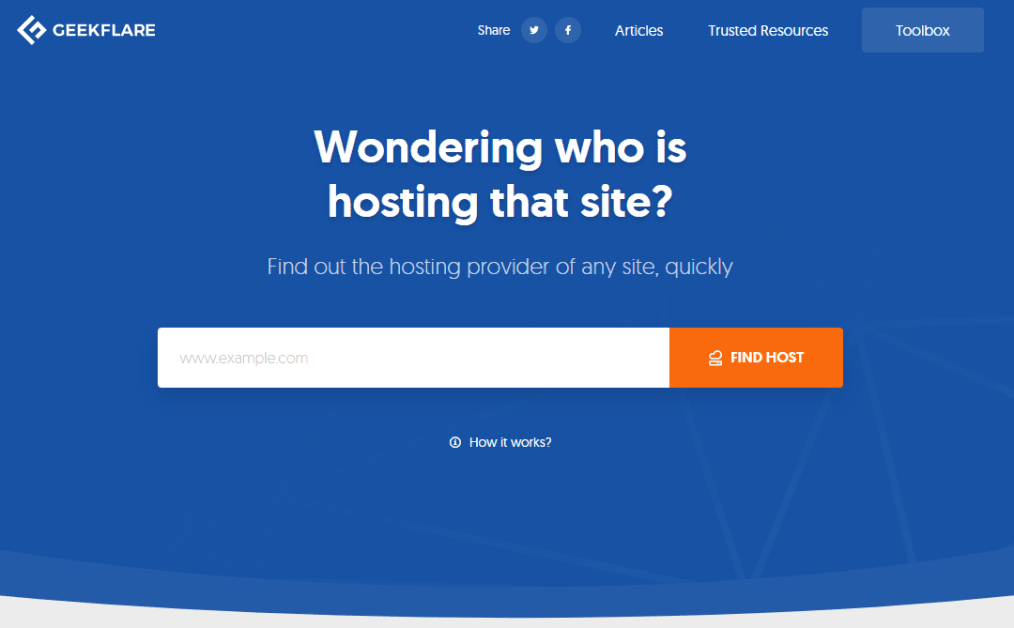
Μπορείτε απλά να εισαγάγετε το όνομα τομέα του ιστότοπου που ψάχνετε για να βρείτε την IP και να κάνετε κλικ στο κουμπί Εύρεση κεντρικού υπολογιστή και το εργαλείο θα σας δείξει την IP του ιστότοπου καθώς και κάποιες άλλες ενδιαφέρουσες πληροφορίες όπως η τοποθεσία και οι λεπτομέρειες φιλοξενίας σχετικά με αυτόν.
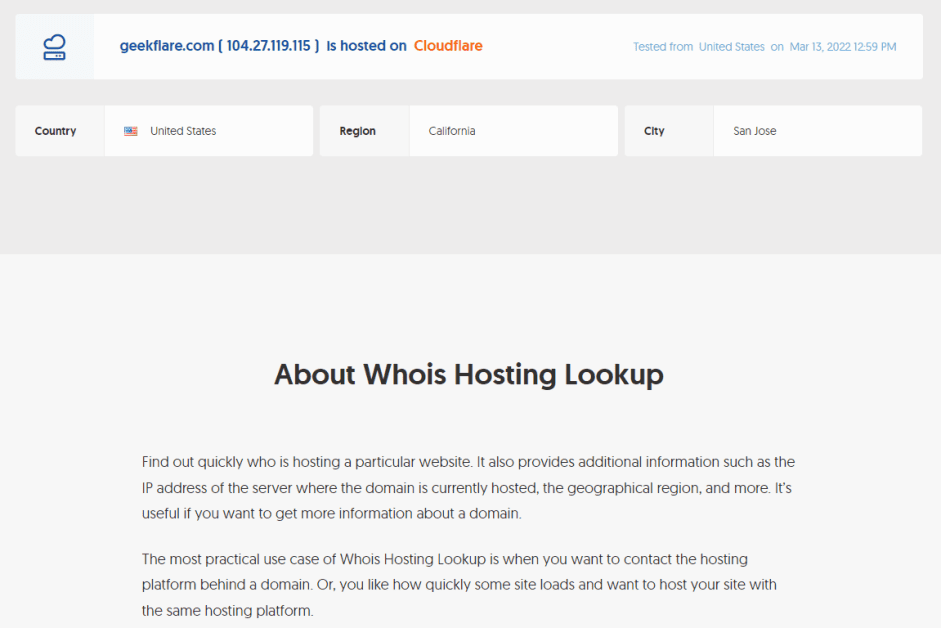
συμπέρασμα
Η διεύθυνση IP είναι ένα εγγενές μέρος του τρόπου λειτουργίας του Διαδικτύου σήμερα. Σε αυτό το άρθρο, καλύψαμε πώς διαφέρει η ιδιωτική και η δημόσια IP και πώς μπορούμε να αναγνωρίσουμε τη διεύθυνση IP που έχει εκχωρηθεί σε μια διεπαφή δικτύου που καλύπτει συστήματα Windows, Linux και Mac.